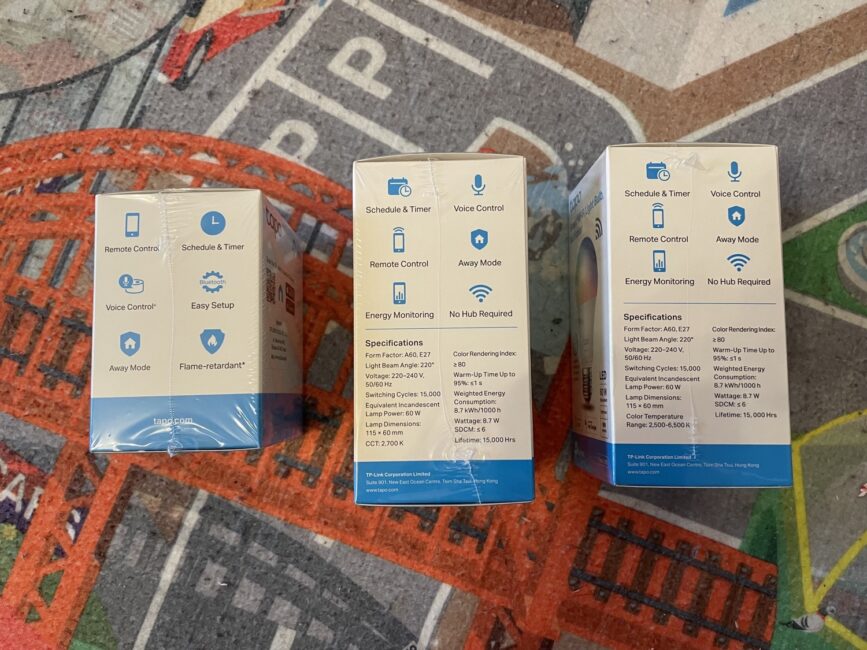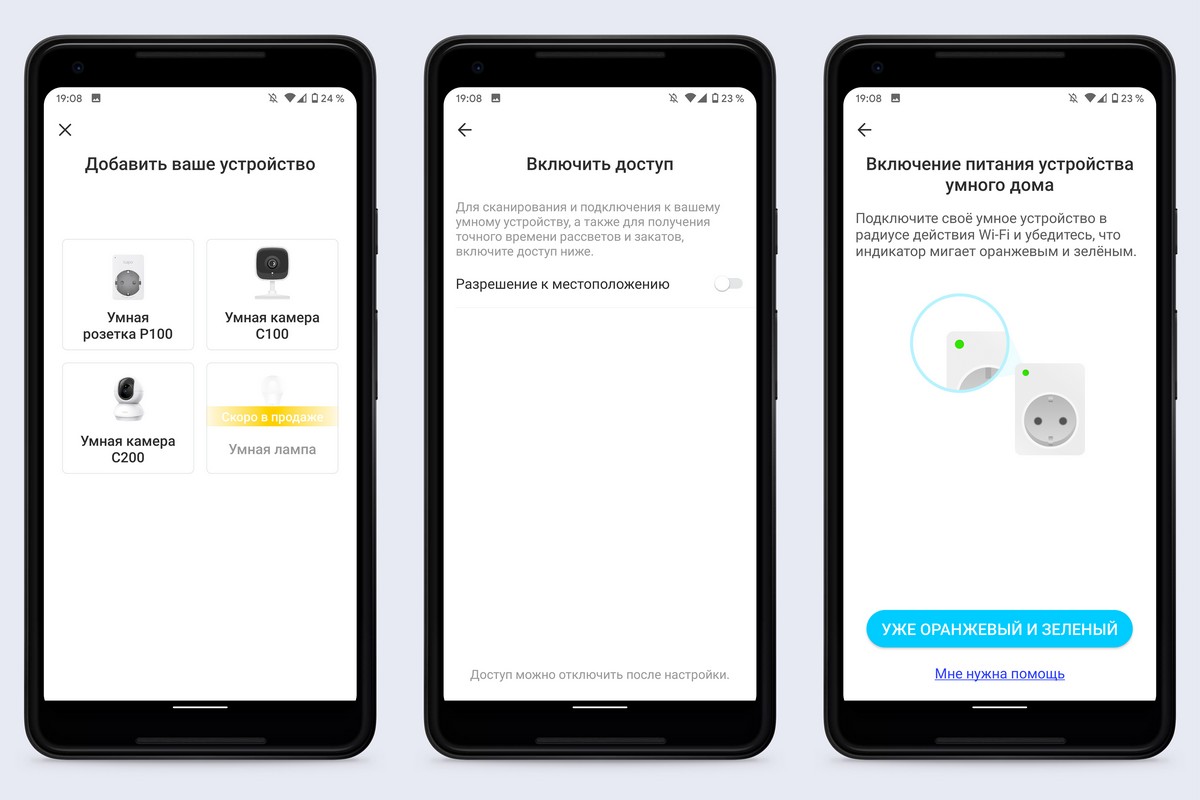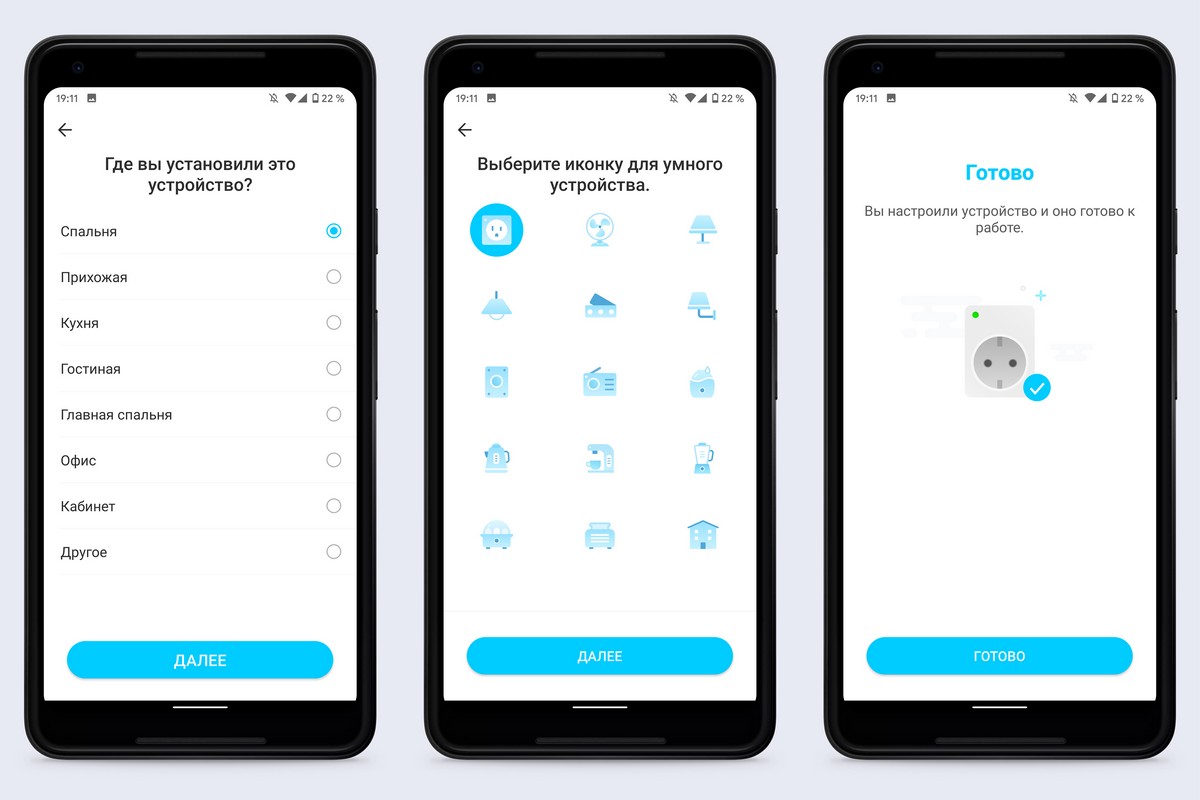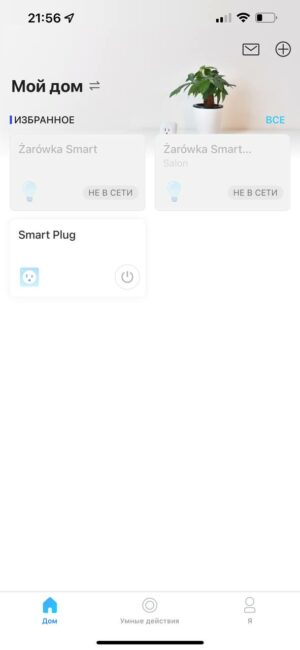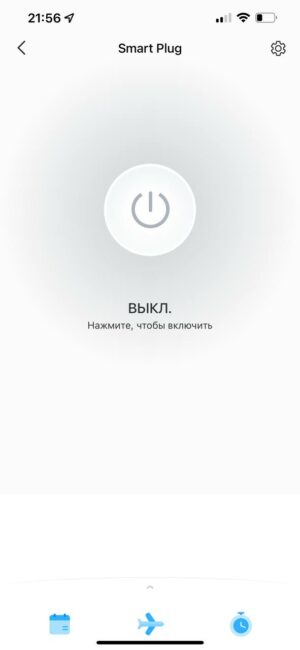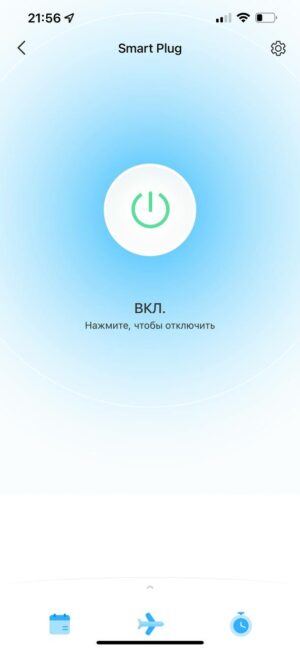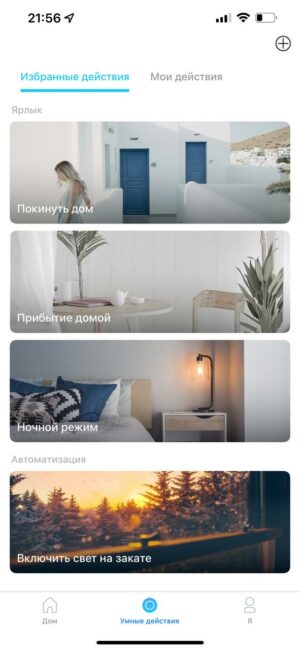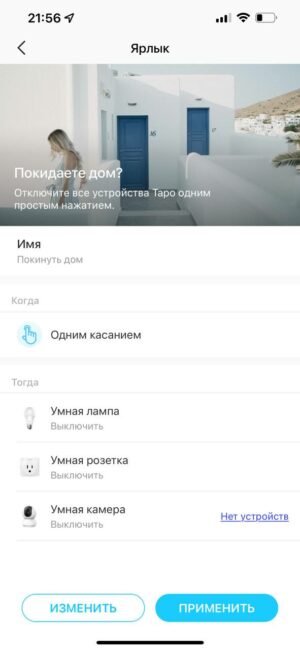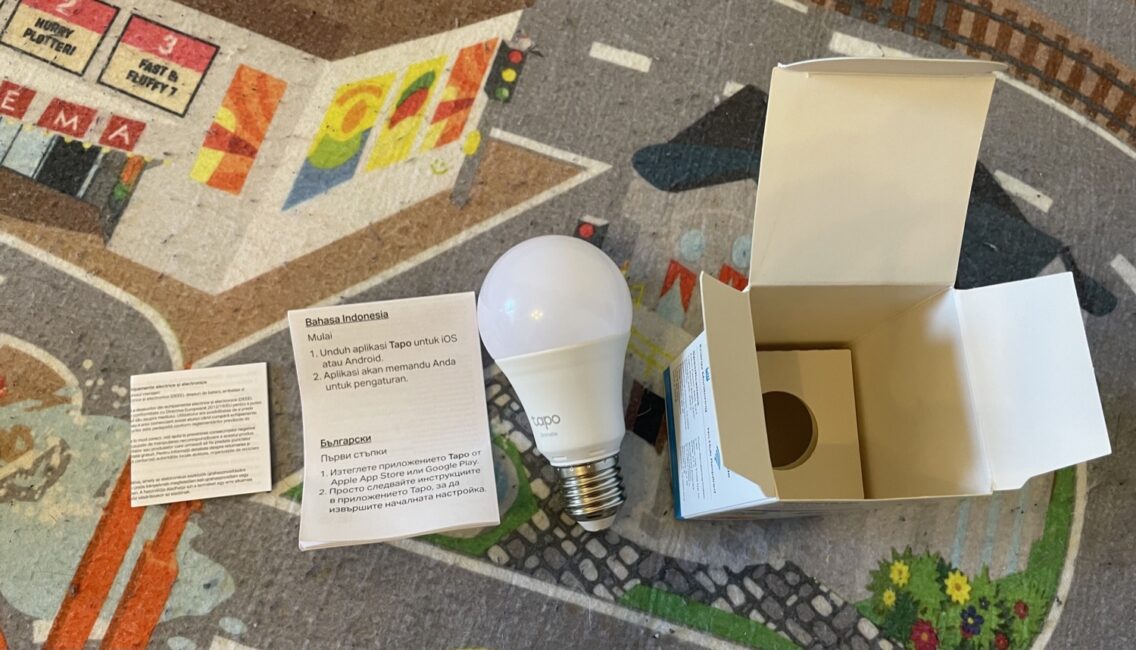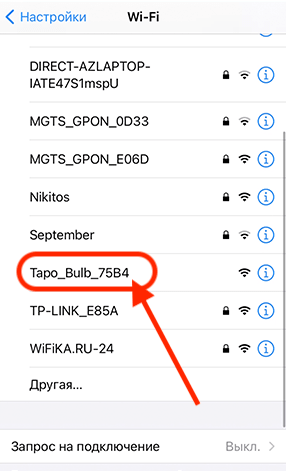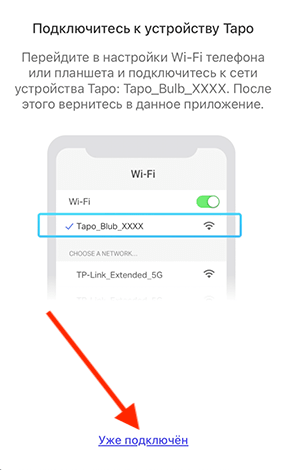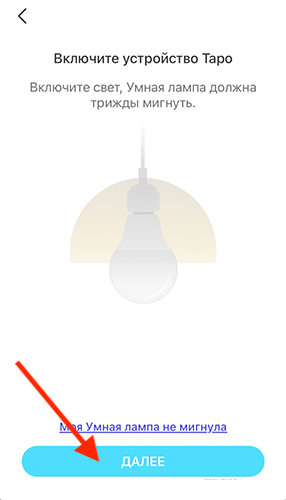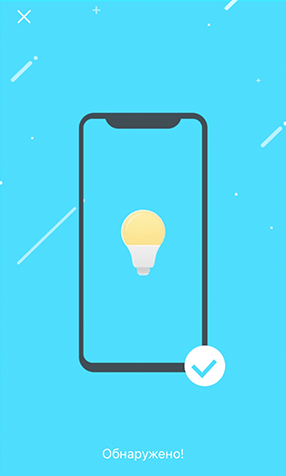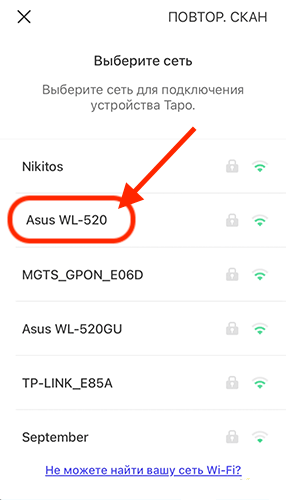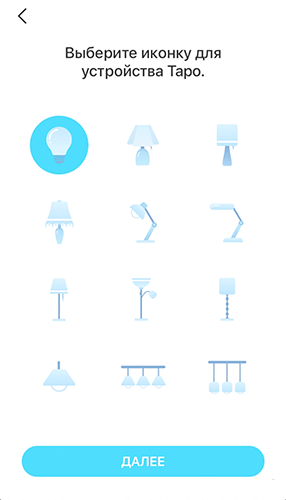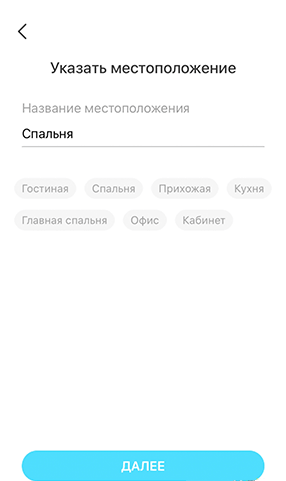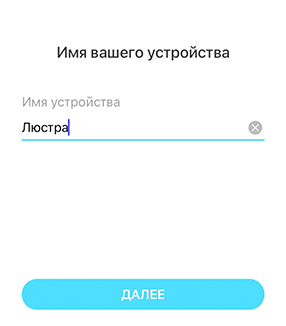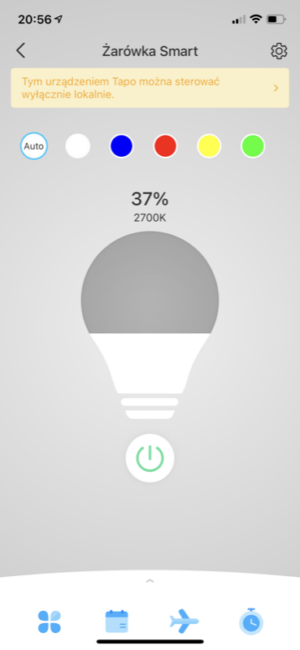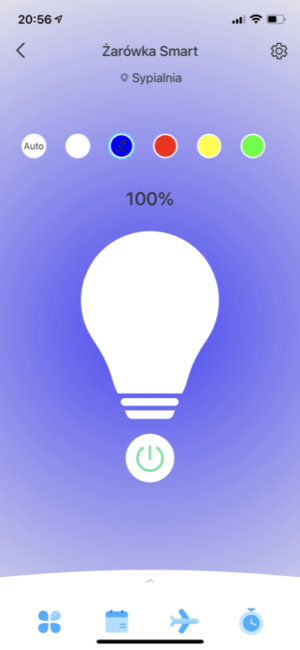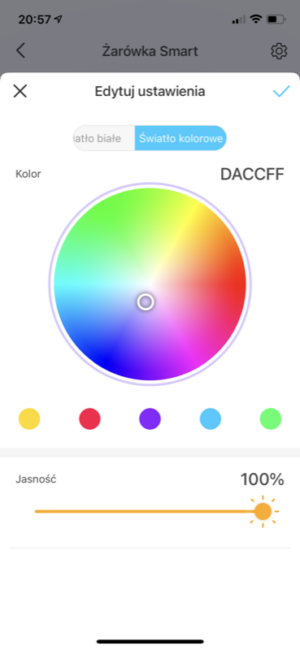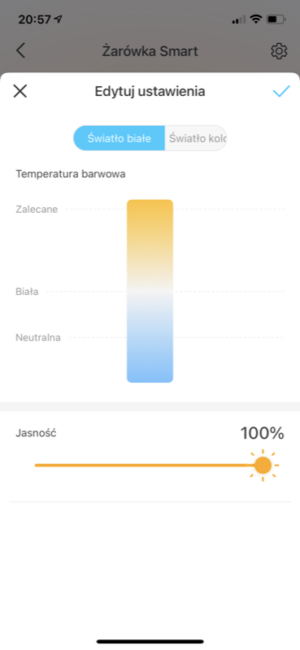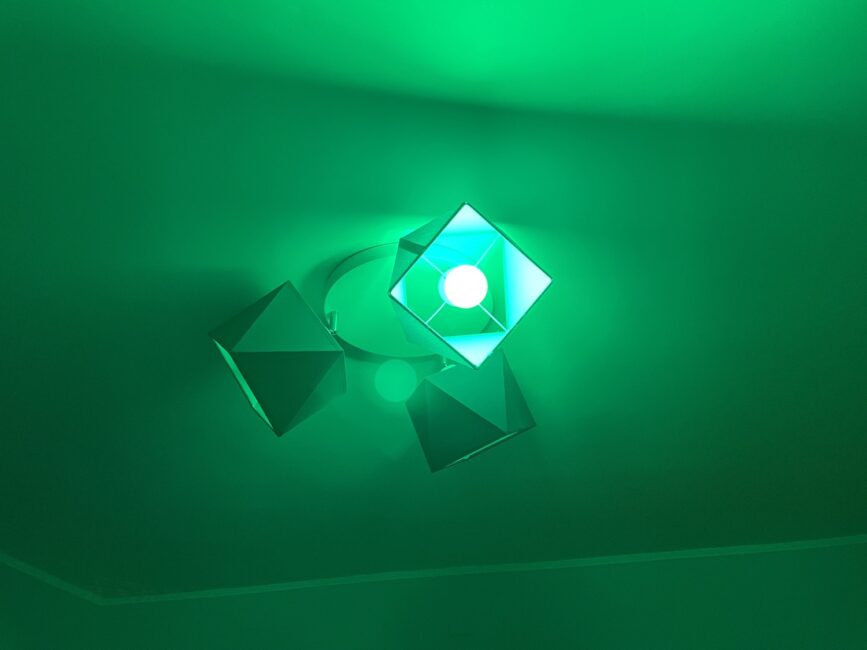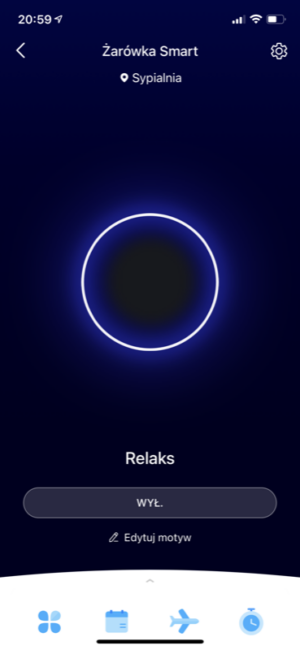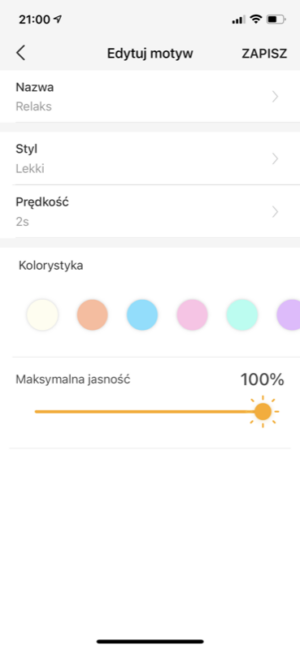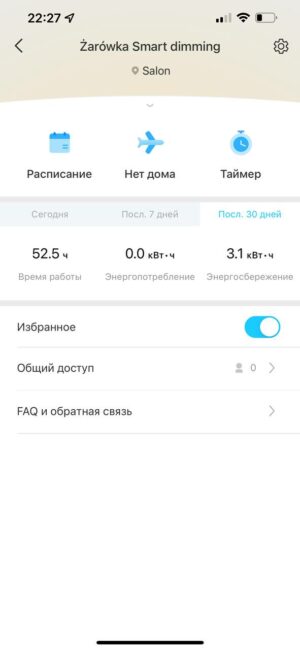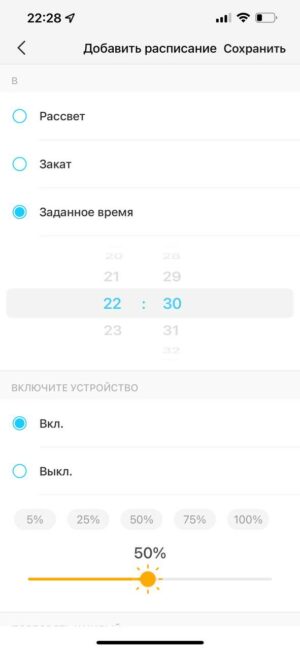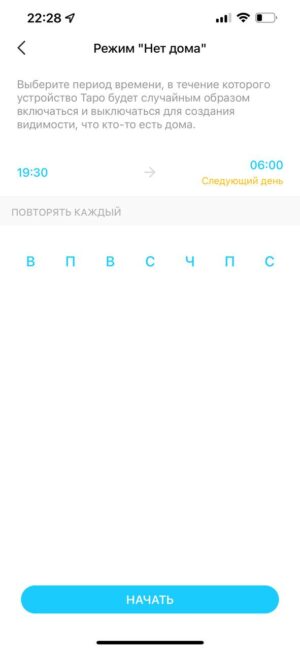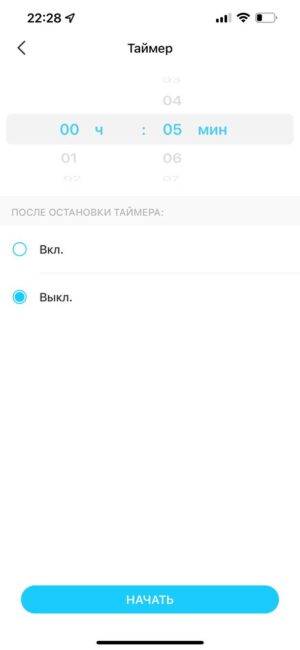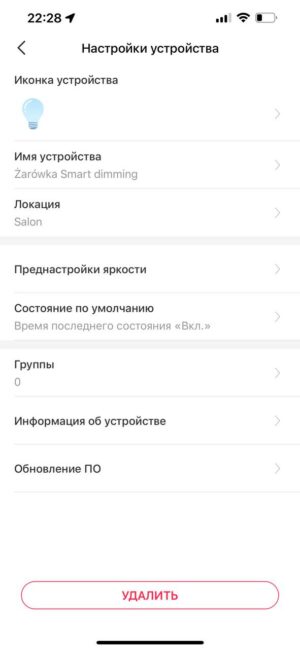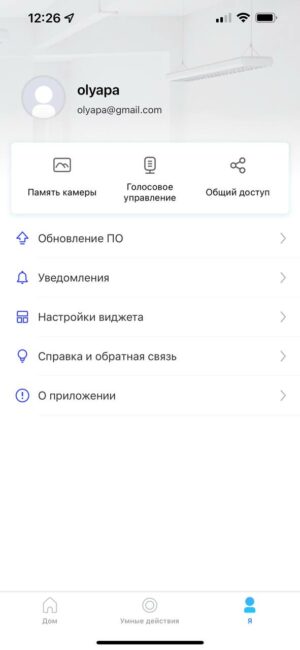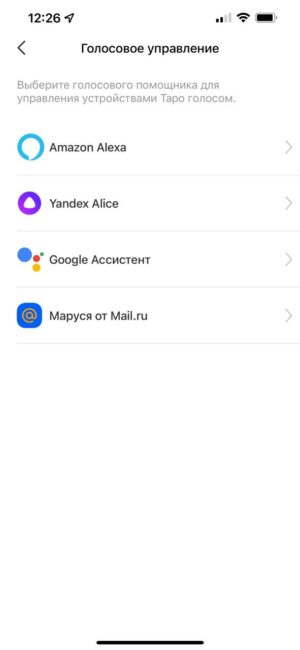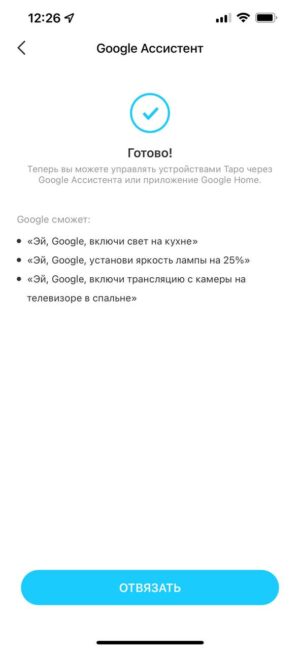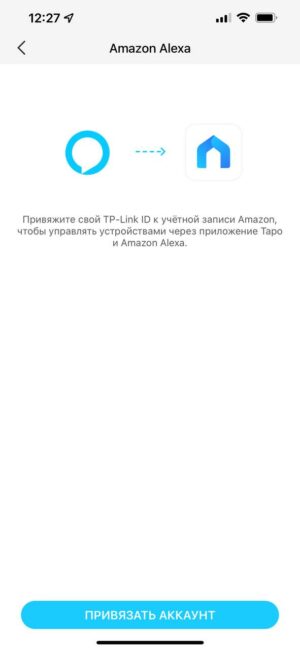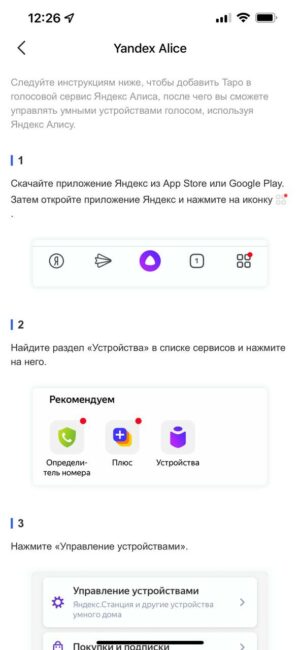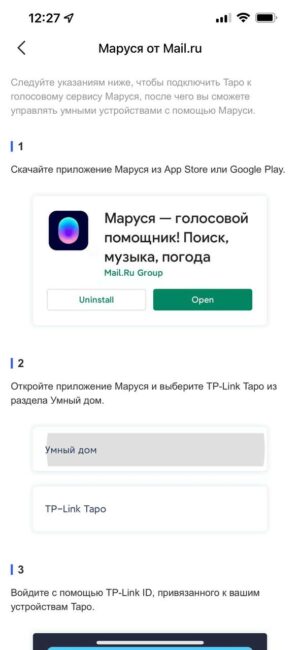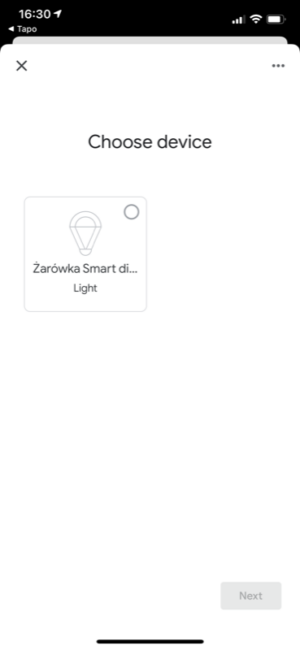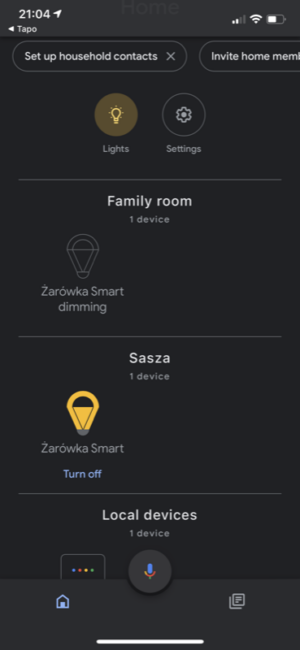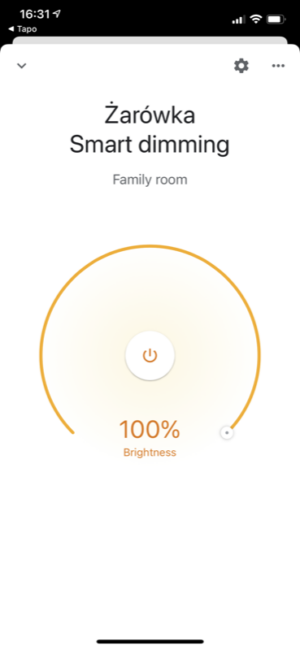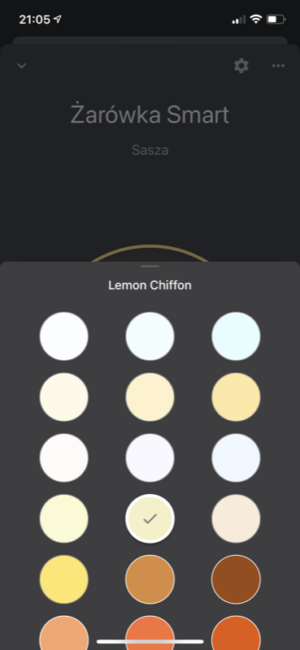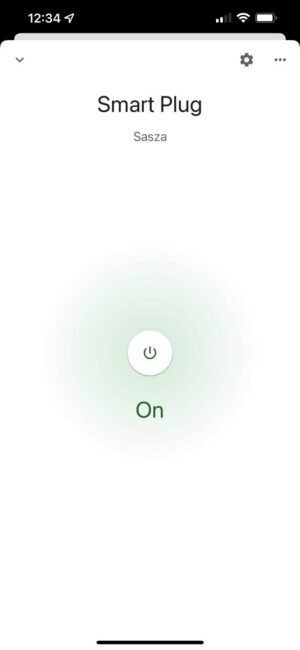あなたの家をもう少しスマートにしたいですか? 最も簡単な方法は、スマート ソケットとスマート電球をいくつか用意することです。 私たちはなんとかアウトレットと知り合うことができました TP-Link タポ P100 そしてつの電球 - タポL510E (明るさ調整可能)と タポL530E (虹のすべての色で虹色にもなります)。 すべてのデバイスは Wi-Fi に接続され、世界中のどこからでもスマートフォン アプリケーションを介して制御されます。 また、スマートアシスタントを介して音声で。
ラインアップと価格におけるポジショニング
TP-Link Tapo シリーズには、いくつかのスマート デバイスがあります。 種類のソケット ( つは英国規格、もう つは通常のヨーロッパ規格です) と 種類の電球 (通常と多色) を含みます。
価格は手頃な価格以上です。 スマート電球は、通常の高品質の省エネ ランプよりもはるかに高価ではないため、新しい技術を試すのはお金の無駄です。 普通 L510E 明るさを変更する機能を使用すると、239 グリブナまたは約 9 ドルかかります。 L530E 明るさだけでなく色も変更できるオプションがあり、それほど高価ではありません - 329グリブナまたは〜$ 12.

スマートソケット タポP100 費用は 399 グリブナまたは ~15 ドルです。 とのオプションもあります パッケージ内の つのソケット ( つの方が安い)または つあるが、すべての市場で利用できるわけではない。
また、TP-Link Tapo ラインにはいくつかあります。 IP カメラ そしてLEDストリップ。 すべてのスマート デバイスは、独自の Tapo アプリケーションを介して制御できます。
Android:
iOSの:
TP-Link Tapo P100 コンセントの技術的特徴
- 公称電流は 10 A
- 公称電圧は 220 V
- 素材はプラスチックです
- 最大。 電力 — 2300 W
- 寸法:51×72×49mm
- グラウンドコンタクト:あり
- 部屋の湿度 — 10-90%
- データ転送: Wi-Fi、Bluetooth
TP-Link Tapo L510E/ Tapo L530E 電球の技術的特徴
- ライト温度 — 2700K / 2500K – 6500K + RGB ライト
- 光束 — 806 lm
- ベースのサイズはE27です
- ワイヤレス通信 — Wi-Fi 2.4 GHz
- エネルギー効率クラス — F
- エネルギー消費 — 8,7 W (通常の 60 W 電球と同様)
- 光の伝搬角度は220度
- 使用温度は0~40度
- 部屋の湿度 — 10-90%
- 耐用年数:15時間
スマートソケット TP-Link Tapo P100
セットデザイン
このデバイスは小さな箱で提供され、そこにはソケット自体と簡単な説明書のみが入っています。

ソケットは小さく(スマートなものの場合)、重くありません。 高品質のザラザラした手触りのプラスチック製で、組み立ては完璧です。
ソケットには、接地ピン、子供からの「穴」の保護、および動作の光インジケータがあります。 裏面 - モデル、シリアル番号などの情報。

上部パネルには、TP-Link Tapo アプリケーションをすばやくインストールするための QR コードがあります。 側面の つはわずかにくぼんだ電源ボタンで、その動きは心地よく、はっきりとしたクリック感があります。
ここで、少し奇妙な瞬間について言及します。 接地穴は、TP-Link Tapo P100 を二重コンセントに接続すると、コンセントの 番目の部分を覆い、他のデバイスを接続できなくなるような位置にあります。 なぜそのような些細なことが考慮されなかったのかは、あまり明確ではありません。 ネットワークフィルターでは、ソケットの巨大なボディも干渉することがよくあります。
また読む:
接続、使用経験
Tapo P100 は、ネットワークへの接続が非常に簡単です。 差し込んで電源ボタンを押します。
TP-Link Tapo P100 のインジケーターが緑色とオレンジ色に点滅します。 TP-Link Tapo アプリをインストールして起動すると、コンセントが見つかります。 まず、デバイスと電話が Bluetooth 経由で接続され、コンセントが Wi-Fi ネットワークに接続され、直接操作できるようになります。

次に、ガジェットに名前を付け、その場所とアイコンを選択する必要があります。
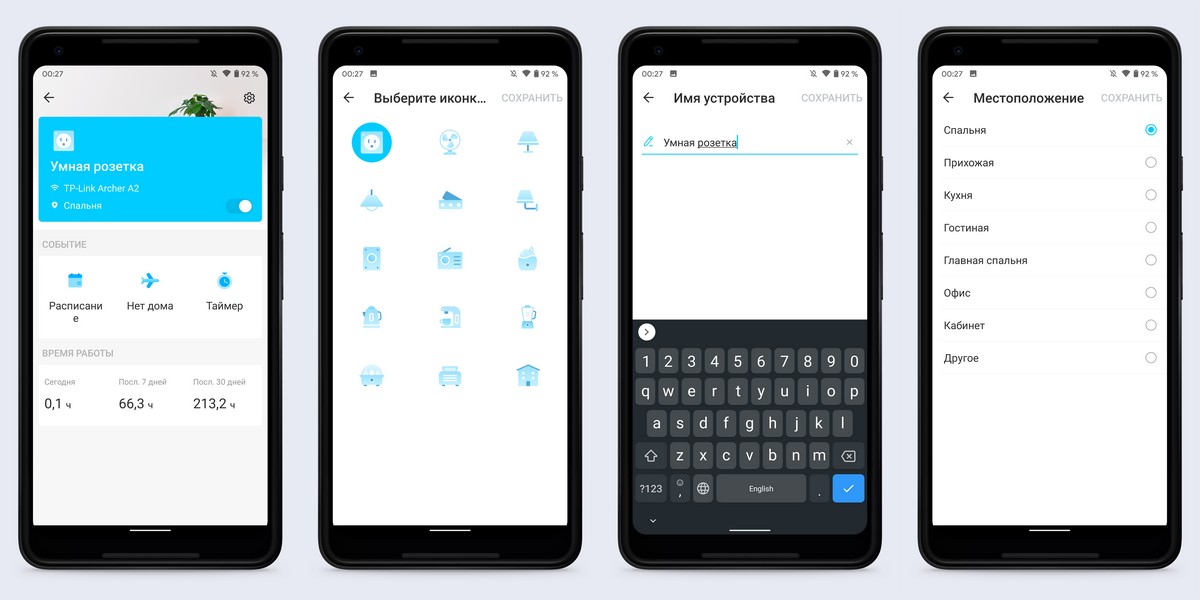
私の場合、デバイスのファームウェアはまだ更新されていたので、数分かかりました。
すべて - デバイスがデバイスのリストに追加されます。 モバイルアプリケーションを介して、驚くべきことにコンセントのオンとオフを切り替えることができます。
スケジュールに合わせた勤務も可能です。
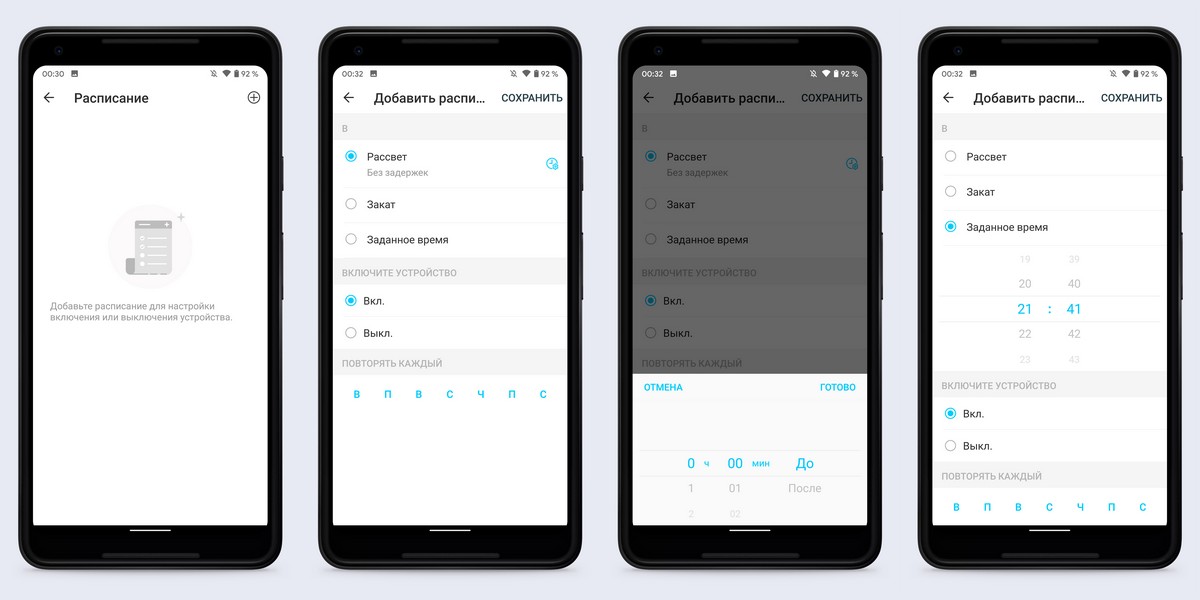
特に、コンセントは日没または日の出に応じてオンまたはオフにすることができます。 もちろん、少なくとも日に数回、スケジュールが繰り返される日だけでなく、自分の時間を選択することもできます。
ホストが不在の場合の別のモードもあります。 選択した時間帯に、TP-Link Tapo P100 は時々ライトをオン/オフし (もちろんランプがソケットに接続されている場合)、家に人がいる様子をシミュレートします。
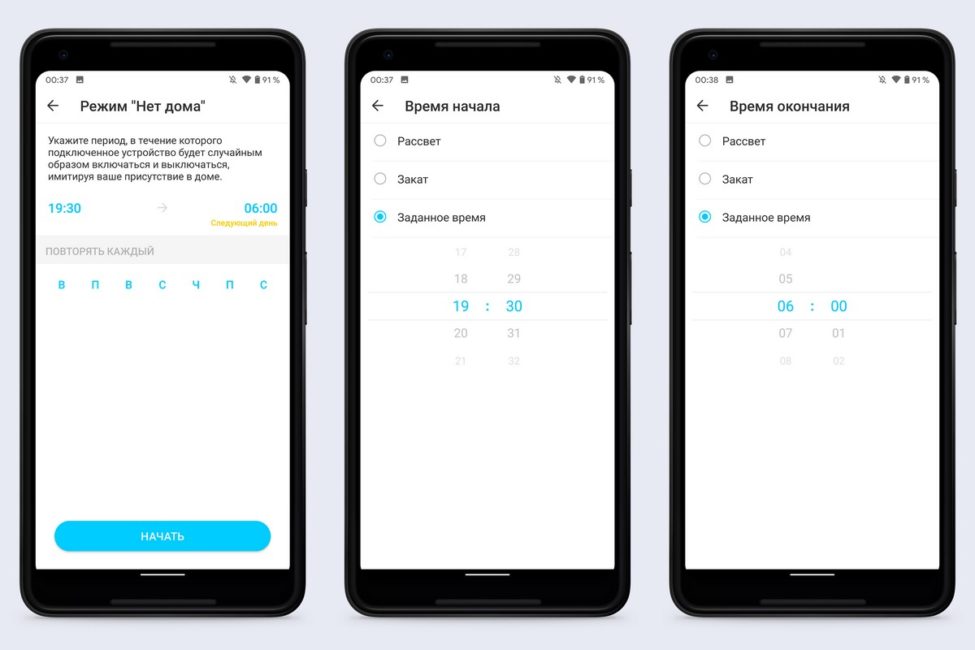
タイマーもあり、選択した時間が経過すると、アウトレットは自動的にオフになります(または、必要に応じてオンになります)。
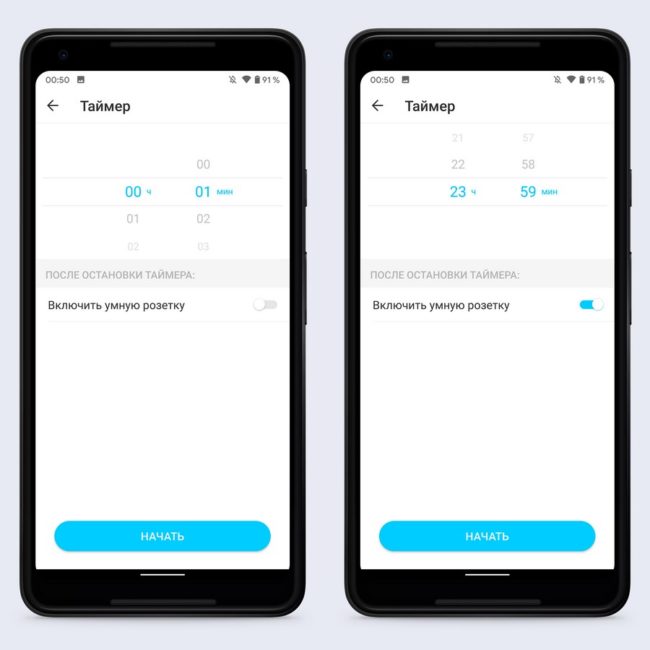
デバイス設定では、その名前を変更したり、アイコンや場所を選択したり、LED 動作モード (自動、夜間 (明るさを下げる)、オフ) を設定したりできます。 デフォルトの自動モードが選択されている場合、通常の動作中、ダイオードは薄緑色に点灯し、夜間に消灯します。
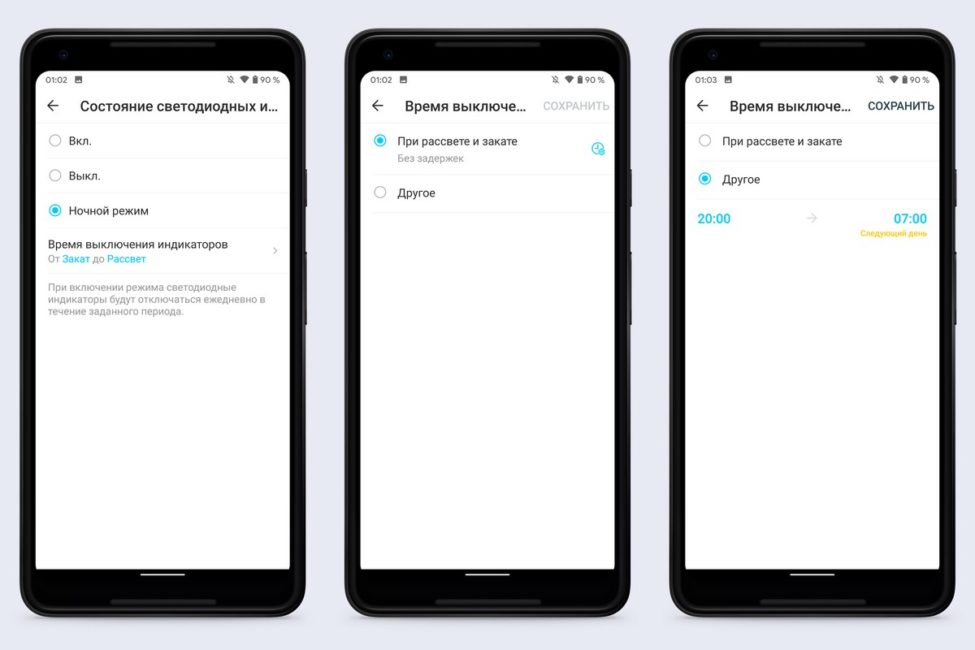
アプリケーションは、時間数の形でコンセントの動作に関する統計も提供します。 原則として、コンセントに接続されたデバイスによるエネルギー消費の統計は問題になりませんが、コンセントにさまざまな電化製品を含めると、この情報は意味をなさないため、オプションが実装されなかった可能性があります。
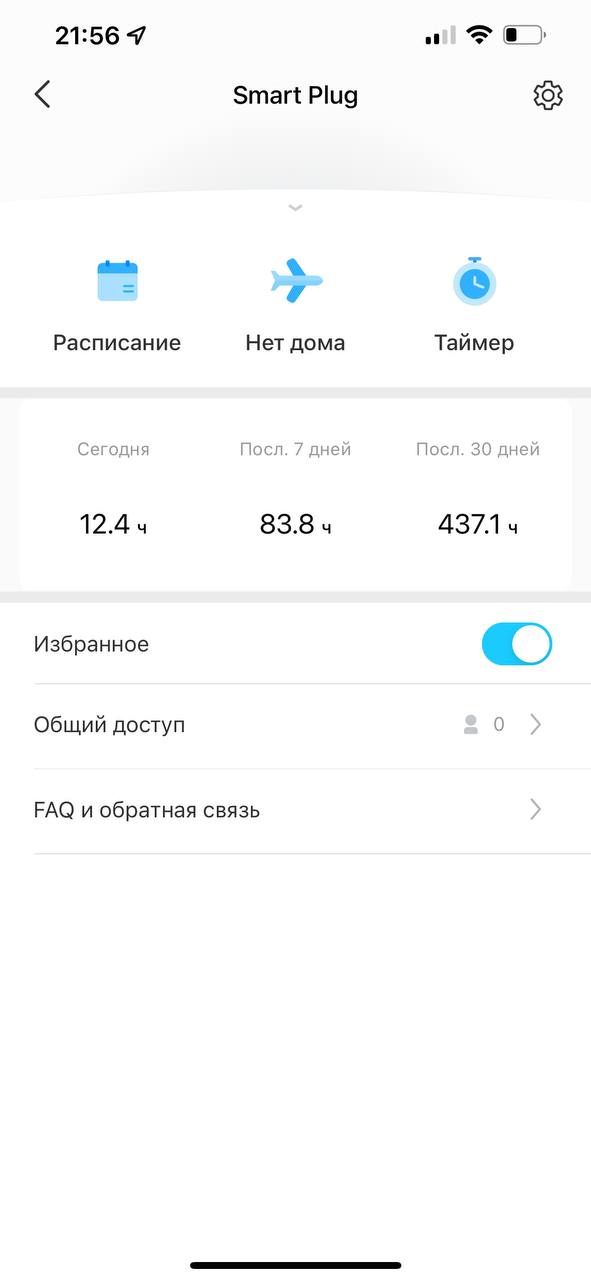
また、帰宅した場合など、スマートデバイスの電源を同時にオンまたはオフにするシナリオを作成する可能性もあります。
一般的に、デバイスの動作に問題はありませんでした。 ネットワークへの接続は信頼性が高く、ソケットは熱くならず、テスト中に誤動作はありませんでした。 億個のボタンを備えた巨大な最初のプログラム可能なソケットを覚えていますが、今でははるかに優れています!

また読む:
スマート電球 TP-Link Tapo L510E / L530E
繋がり
Tapo L510E と L530E のパッケージとセットは同じです - 電球、簡単な説明書。
デバイス自体は普通の電球のように見えますが、特別なことは何もありません。 電球は現在受け入れられているプラスチック製なので、誤って落としても怖くありません。 ベースはE27で、他に選択肢はありません。

電球は、ソケットとは異なり、電話にすばやく接続するための Bluetooth を備えていないため、セットアップのプロセスがより複雑になります。
ランプに接続すると、電球が 回点滅します。これは、動作する準備が整ったことを示す条件信号です。 もちろん、両方の電球は「スマート」機能なしで通常の電球として使用できます。

電球は Wi-Fi 2,4 GHz でのみ動作することに注意してください。 これは、すでに 5 GHz に不可逆的に切り替えている人にとっては不利です。 ただし、最新のルーターのほとんどは、両方のネットワークを同時にサポートできます。 ただし、TP-Link Tapo スマート電球は通常、WPA3/WPA2 ネットワークに接続されていることに注意してください。

そのため、電球を Wi-Fi に接続するには、まず電球自体によって作成された Wi-Fi ネットワークに接続する必要があります。 はい、Wi-Fi アクセス ポイントとしての電球など、21 世紀の驚異です。
アプリケーションとの接続が確立されたら、電球を Wi-Fi ネットワークに接続する必要があります (2,4 GHz のみです)。スマートフォンからリモート コントロールできるようになります。
コンセントの場合と同様に、デバイスの名前、家の中の場所を指定し、アイコンを選択する必要があります。
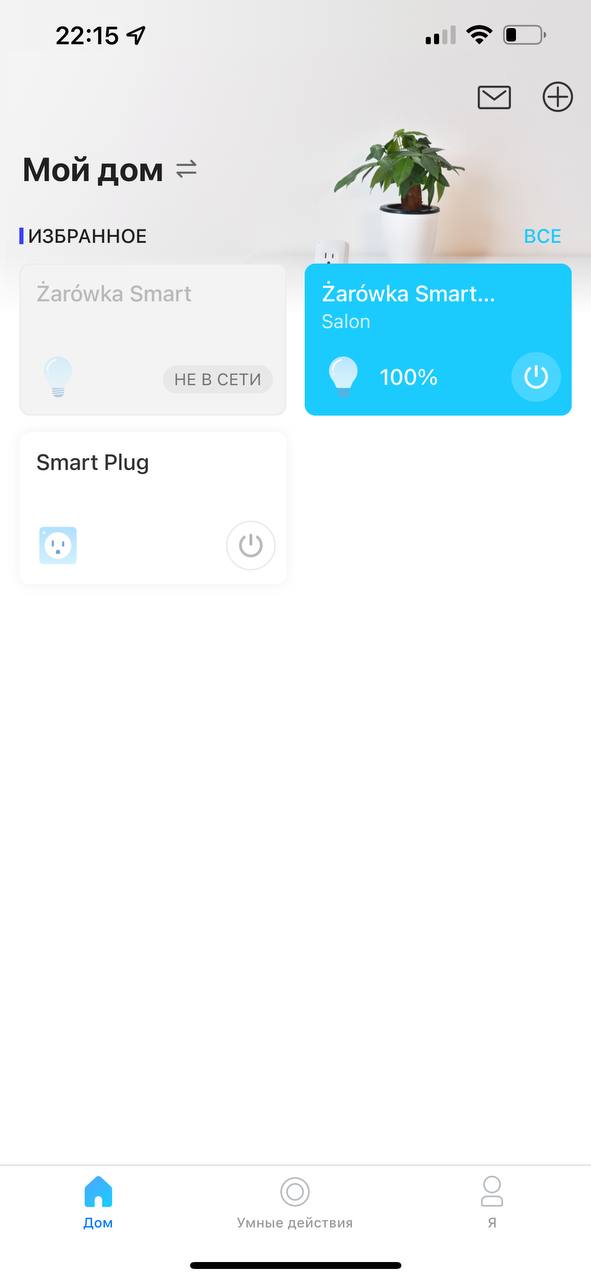
管理
タポL510Eの場合、バルブの明るさのみ変更可能です。 ランプの画像上で指を動かすだけで目的のレベルを選択するか、パーセンテージで「ボタン」をクリックすることができます。 すべてが明確に機能し、最小レベルは本当に快適です。
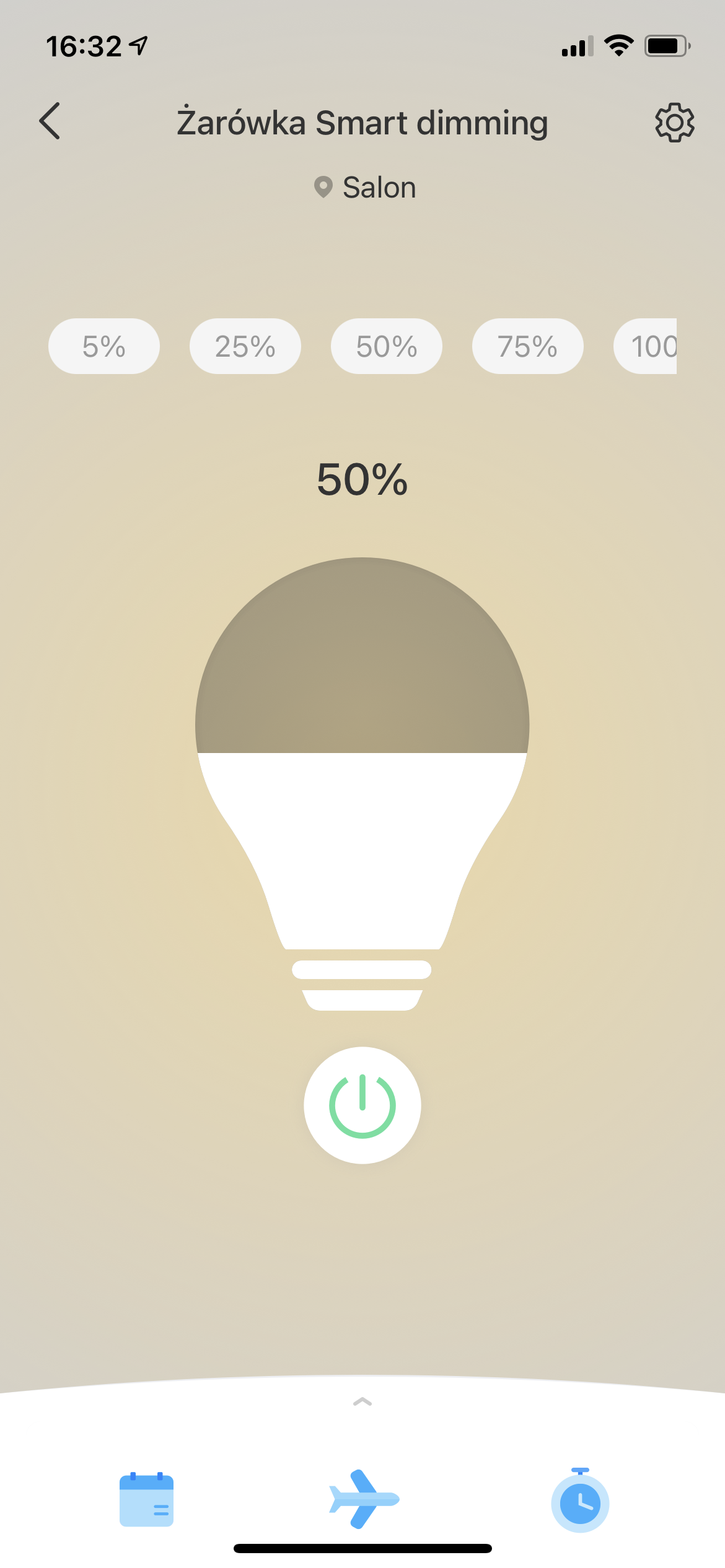
もちろん、自然界には明るさを調整できるランプもありますが、電球はさまざまなランプにねじ込むことができ、電話から制御するのに便利です。
TP-Link Tapo L530Eの場合も同様に明るさを調整できます(電球の画像をスワイプ)。 2500K から 6500K の範囲でライトの色と色温度を選択することもできます。
デフォルトでは、電球は自動モードで動作します。つまり、部屋の照明に合わせて色温度を調整します。

照明の色は、提案されたオプションから選択するか、パレットから調整できます。
色温度も暖色から寒色まで調整可能です。 どちらの場合も、明るさを調整することも可能です。

色付きの電球には、「パーティー」と「リラックス」の つのモードもあります。 最初のケースでは、電球がさまざまな色で点滅することがよくあります。 番目にも点滅しますが、ゆっくりです。 ただ、明るすぎて、個人的には絶対に気を抜けません。 そして、一般的に、私には思えたように、色のオプションがカラフルすぎて、目が疲れます。 自分を甘やかすことはできますが、いつでも使用できます-まあ、わかりません。
両方のモードを調整できます - スタイル、点滅頻度、色合い、明るさを選択してください。
電球の統計を時間だけでなく kWh で表示することもできます。 電球はまた、どれだけの電力を節約したかを示します。
それ以外はすべてソケットの例と同じです。 スケジュールに合わせた勤務、世帯員の不在モード、タイマーの設定があります。
設定では、デバイスの名前、場所、アイコンを変更できます。 そこでは、電球の「デフォルト」動作モードを選択して、前回有効にしたのと同じパラメータで、または「最初から」点灯するようにすることもできます。 また、点灯時にランプが徐々に点滅するように設定することもできます。
電球の動作やコンセントの動作に不満はなく、すべてがクリアです。 唯一のことは、標準のスイッチではなく、アプリケーションを介してライトをオン/オフすることに慣れる必要があることです。 標準のスイッチを使用する場合、電球はオフラインになり、アプリケーションからオンにすることはできません。 公平を期すために、この場合、スイッチをオンにすると、電球はほぼ瞬時に Wi-Fi に再接続され、リモート コントロールが可能になります。
そして、一般的に、電球を緩めて、たとえば別の部屋に持ち運べるという事実が気に入りました。 主なことは、Wi-Fi がキャッチされていることです。場所は関係ありません。
また読む:
音声 (だけでなく) コントロール
電球とコンセントの両方が Google Home と互換性があり、Google アシスタントまたは Amazon Alexa を介して制御できます。 ソケットと電球は、Tapo アプリケーションで音声アシスタントに直接接続できます。すべて説明書に記載されています。
Google Home にコンセントと電球を追加しました。 それらは、アシスタントを介した音声を含め、Google Home アプリケーション自体で制御できます。 確かに、利用できる機能はわずかに少なくなっています。
結論
TP-Link Tapo スマート ソケットとスマート電球は、安価で確実に動作し、高品質の接続を提供します。 モバイルアプリは便利で、多くの機能を備えています。 ボイスコントロールあり。 このようなものが必要な場合、または単に「スマートなもの」に触れてみたい場合は、試してみる価値があります。
どこで買う?
また読む:
- TP-Link Tapo C200 レビューは安価なホームカメラ
- Windows 11 から Windows 10 に戻す方法を教えてください。
- レビュー Xiaomi Pad 5: 優れたマルチメディア タブレット